
演習
ワードアートを挿入することで、テキストに効果を追加するとともにテキストやスライドを視覚的に変換します。
ワードアートを追加する
-
[挿入]、[ワードアート] の順に選択し、目的のスタイルを選択します。
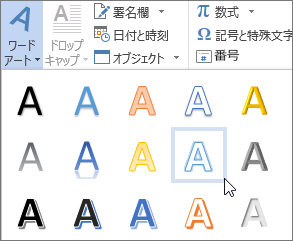
テキストをワードアートに変換する
-
テキストを選択します。
-
[書式] タブを選択し、目的のスタイルを選択します。
ワードアートをカスタマイズする
-
[文字の塗りつぶし]、[文字の輪郭]、または [文字の効果] の順に選択し、オプションを選択します。
![[ワードアート スタイル] グループ](https://support.content.office.net/ja-jp/media/90682bb5-4272-498c-9405-b2acacdd51d8.png)
テキスト ボックスのハンドルをドラッグして、効果のサイズを変更し、見た目をよくします。
画像の背後にテキストを配置するには、テキストを右クリックして、[最背面へ移動] を選択します。










